PCからiPhoneのゲーム配信(生放送)をするには、どうしたらよいのでしょうか。
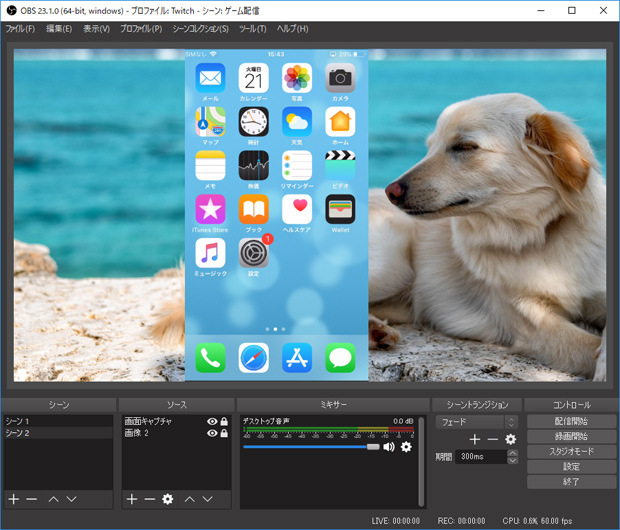
まず最初に理解すべきは、(1)iPhoneの画面をPCに映す方法です。つぎに、(2)ライブ配信のやり方・設定方法です。

iPhoneの画面をPCに映す方法は、大きく2種類に分類できます。
- 無線(Wi-Fi、ワイヤレス)で映す方法
- 有線(ケーブル)で映す方法(後述)
基本的には無線を推奨します。理由は以下のとおりです。
- 設定が簡単
- ケーブルがないので、iPhoneを操作しやすい
- 費用が安い
便宜上「iPhone」と記載していますが、iPadの場合も同じです。
目次
どうすれば無線でiPhoneの画面を映せる?
画面ミラーリング機能で可能
iPhoneには、画面ミラーリング機能があります。これを使いましょう。PCにiPhoneの画面を映せます。
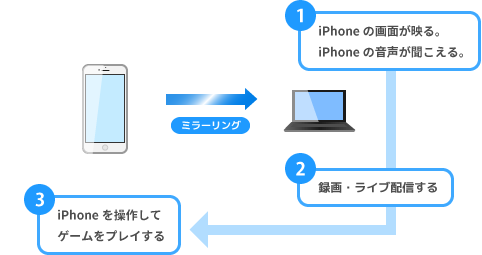
ミラーリングソフトを用意する
そして、同機能を使うために必要になるのがミラーリングソフトです。
- 基本的に有料ソフト
- 無料試用できる
- Wi-Fi環境が必要
ミラーリングソフトがあれば、iPhoneの画面がPCに映ります。
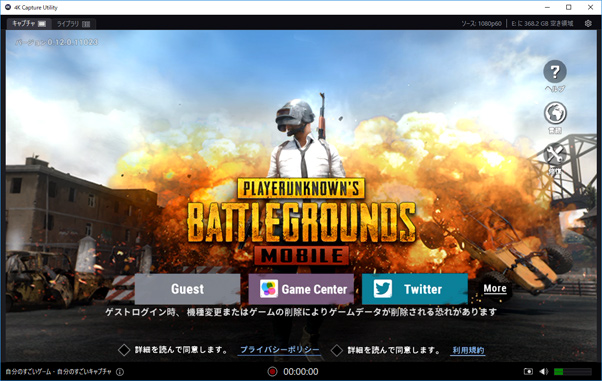
ライブ配信で使ってみよう
どんな種類がある?操作方法、注意点は?
では、どのようなミラーリングソフトがあるのでしょうか。一例ですが、以下のようなソフトがあります。
- AirServer
- AnyMirror
- ApowerMirror
- LetsView
- LonelyScreen
- Reflector 4
多くのソフトが有料です。注意点とともに、操作するうえでのポイントを押さえていきましょう。
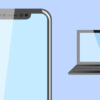
Reflector 4の使い方
- 有料
- 試用期間は7日間
- 無難
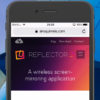
LonelyScreenの使い方
- 有料
- ずっと試用できるが、約8分ごとに警告が表示される
- 画質は妥協
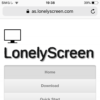
LetsViewの使い方
- 無料でも使える
- 画質・フレームレートは妥協
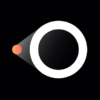
有線でミラーリングする方法もある
無線だと画面がカクつく、途切れるというような場合は、有線でミラーリングする方法もあります。
やり方は複数あるのですが、たとえばキャプチャーボードを使う方法があります。
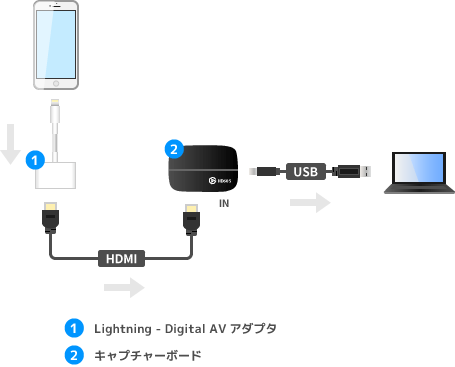
この場合、必要なものは以下のとおりです。
- キャプチャーボード
- Lightning - Digital AVアダプタ(またはUSB-C Digital AV Multiportアダプタ)
- HDMIケーブル
詳しいやり方については、下記ページをご覧ください。
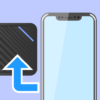

ライブ配信してみよう
定番の配信ソフトであるOBS Studio(以下OBS)を使いましょう。

大まかな手順としては以下のとおりです。
- ミラーリングソフトにiPhoneの画面を映す。
- OBSをPCにインストールする。
- OBSを起動し、OBSにミラーリングソフトの画面を映す。
- 配信を開始する。
このようにOBSを入れて、あとはOBS側で設定していくかたちになります。
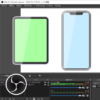
2006年から15年以上、ゲーム実況のやり方の解説記事を書いています。書いた記事数は1,000本以上。ゲーム配信、ゲーム録画、動画編集の記事が得意です。
記事はていねいに、わかりやすく!ゲーム実況界の教科書をめざしています。

コメント
「ライブ配信で使ってみよう」の、「どんな種類がある?操作方法、注意点は?」の所に、LetsViewが有料であるという記載がありますが、このソフトは無料ソフトではないのでしょうか。
ご指摘ありがとうございます。
LetsViewは無料ソフトなので、表現を修正しました。
「どのソフトも有料です」
↓
「多くのソフトが有料です」